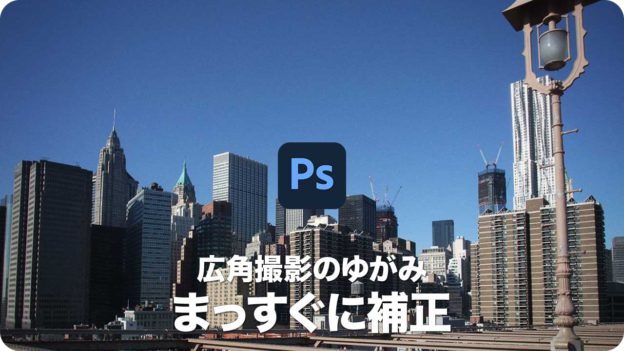レンズ補正を表示する
スマートオブジェクトには、スマートフィルターが適用できます。ここでは、[ レンズ補正 ] フィルターを活用して、広角撮影のゆがみを補正しましょう。
【操作方法】
[ フィルター ] メニューから、[ レンズ補正 ] を選択します。
![[レンズ補正]操作パネルを表示](https://psgips.net/wp-content/uploads/2021/09/km110_02_01.jpg)
[ レンズ補正 ] 操作パネルを表示
[ レンズ補正 ] 操作パネルで、[ グリッドを表示 ] を有効にします。[ グリッドを表示 ] を有効にすると、プレビューにグリッドが表示されます。
[ サイズ ] に数値を入力すると、グリッドの大きさが変更できます。グリッドで水平と垂直を確認しながら、各設定を行います。
![グリッドの[サイズ]を設定](https://psgips.net/wp-content/uploads/2021/09/km110_02_02.jpg)
グリッドの [ サイズ ] を設定
[ 画像を自動的に拡大 / 縮小 ] を有効にすると、画像の端の足りない部分が自動的にトリミングされます。設定値に応じてプレビューされるので、現在の状態を確認しながら、ゆがみの補正が行えます。
![[画像を自動的に拡大/縮小]を有効](https://psgips.net/wp-content/uploads/2021/09/km110_02_03.jpg)
[ 画像を自動的に拡大 / 縮小 ] を有効
画像を自動的に拡大 / 縮小
[ レンズ補正 ] の適用後は、設定に応じた変形が行われます。[ 画像を自動的に拡大 / 縮小 ] は、現在のドキュメントサイズから、適切な有効領域を計算して、変形したエッジを最小限の大きさでトリミングします。
![[画像を自動的に拡大/縮小]概念図](https://psgips.net/wp-content/uploads/2021/09/km110_02_05.jpg)
[ 画像を自動的に拡大 / 縮小 ] 概念図
あらかじめ、スマートオブジェクトに変換しておくと、ドキュメントサイズからはみ出した変形部分は、編集可能なレイヤーとして保持されます。
プロファイルが含まれている場合は?
素材画像に [ レンズプロファイル ] が含まれている場合は、[ レンズ補正 ] を適用すると、画像にゆがみが生じることもあります。[ 自動補正 ] の [ 補正 ] セクションにある、[ 歪曲収差 ] などのチェックマークを外しておいてください。
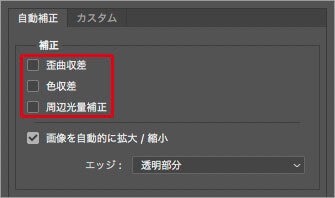
チェックマークを外す

フリーのグラフィックデザイナーです。カタログ、ポスター、パッケージなど様々な分野に携わってきました。